SEB - Safe Exam Browser
Windows
Instalação Windows
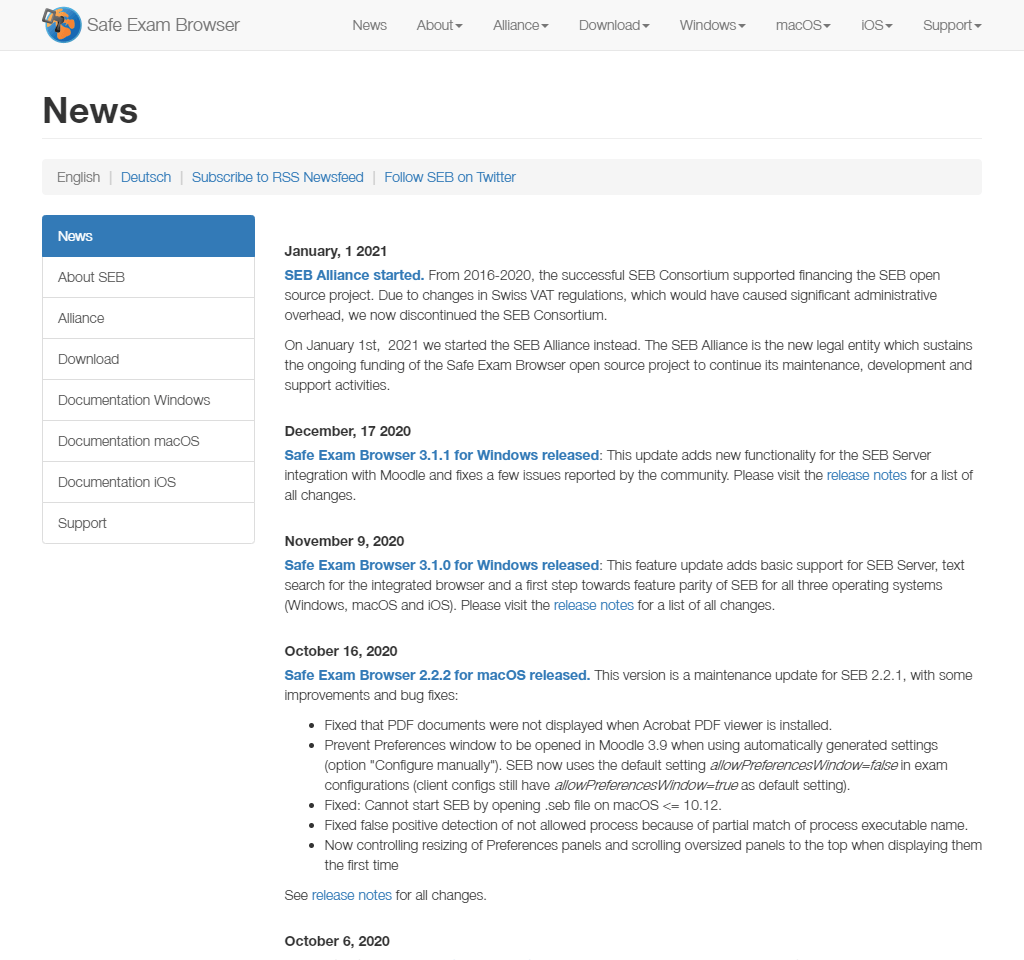
Para instalar o navegador Safe Exam Browser no Windows, primeiramente, entre no endereço safeexambrowser.org.
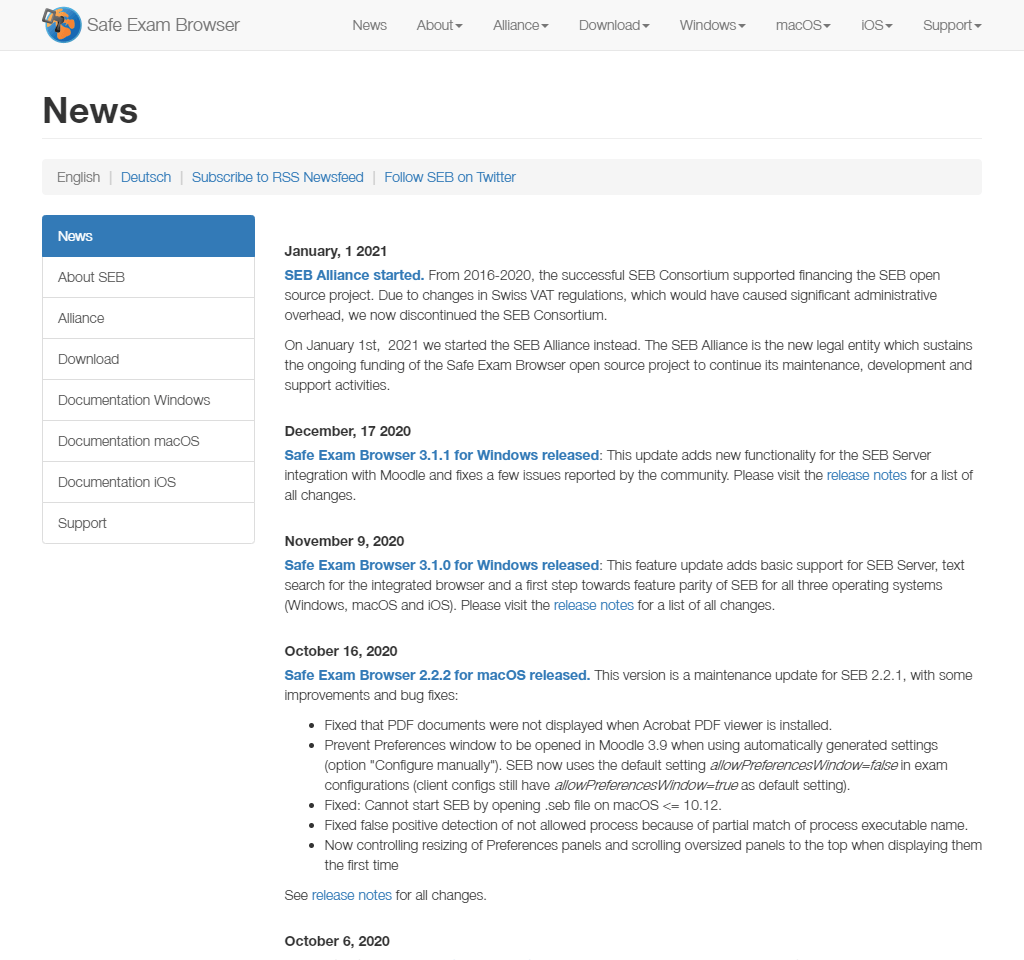
No menu lateral,
clique em "Download".

Encontre a seção correspondente ao Windows.

Certifique-se de que a versão do seu Windows é suportada pelo Safe Web Browser. Neste exemplo, o suporte é garantido para as versões 8.1 e 10.
Caso não saiba qual Windows você está usando, consulte esta página da Microsoft: https://support.microsoft.com/pt-br/windows/qual-vers%C3%A3o-do-sistema-operacional-microsoft-windows-estou-usando-628bec99-476a-2c13-5296-9dd081cdd808

Para baixar o arquivo de instalação,
clique no botão "Safe Exam Browser 3.1 for Windows".
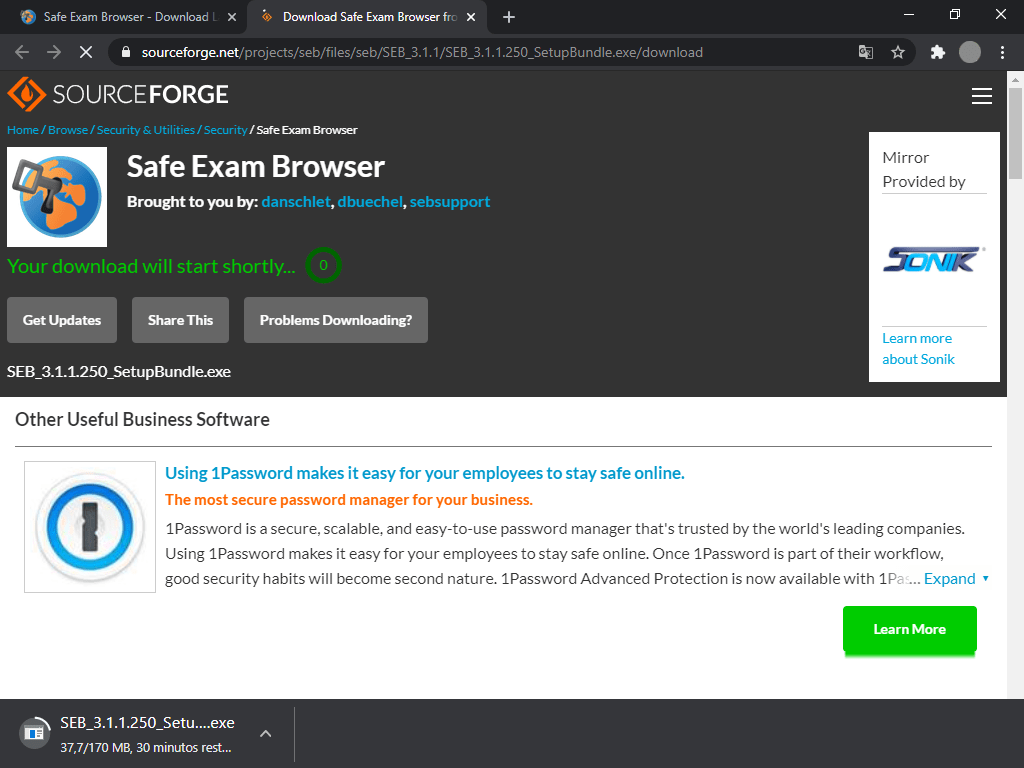
Uma nova aba será aberta e o download começará automaticamente. Para acompanhar o andamento,
clique no ícone de downloads do navegador
No Chrome, o download aparece no canto inferior esquerdo.
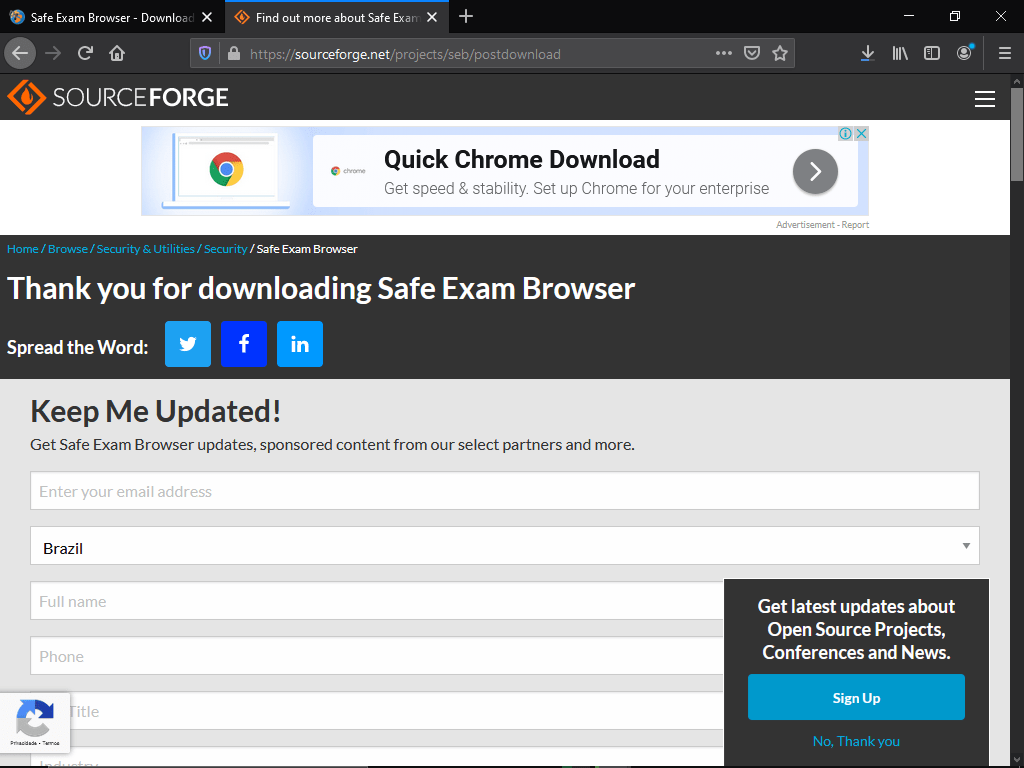
No Firefox o ícone fica no canto direito superior da janela.
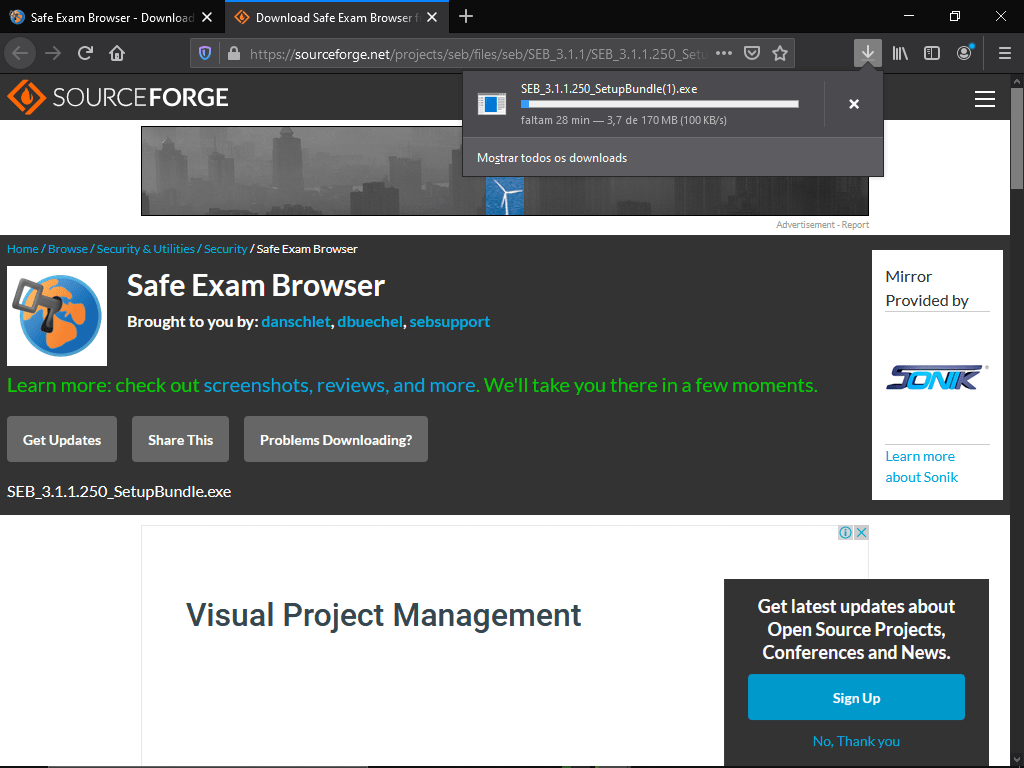
Quando o download estiver concluído,
dê um duplo clique no arquivo "SEB_3.1.1.250_SetupBundle.exe".
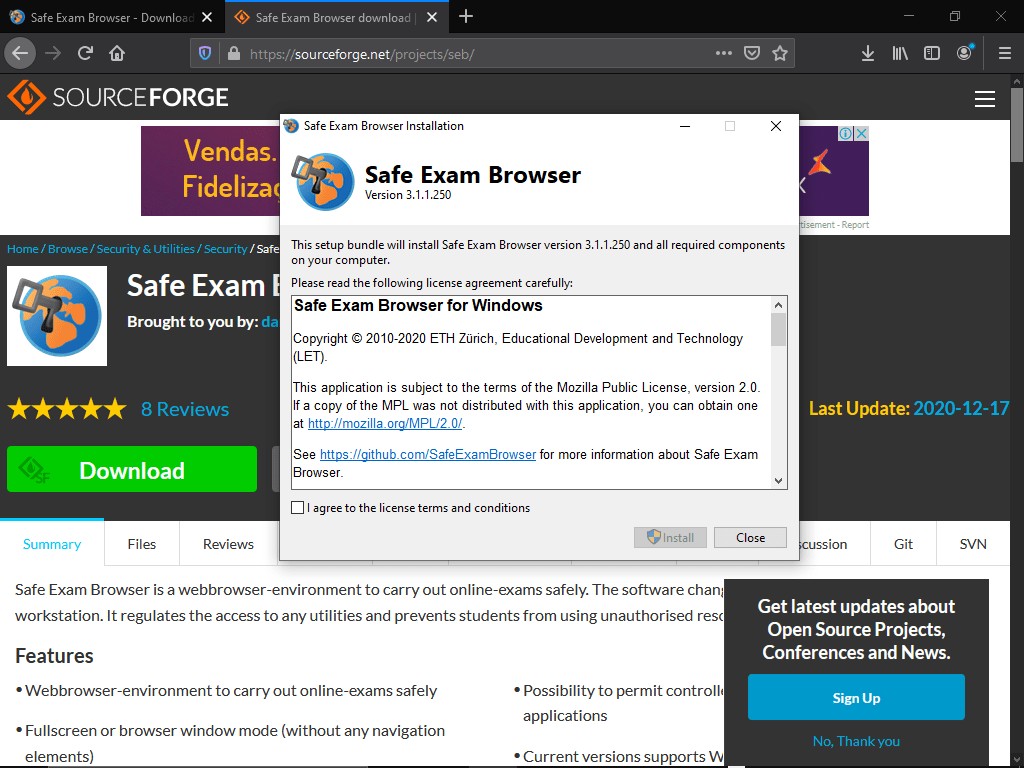
Será aberta a janela de instalação.
Leia os termos e condições para a instalação do SEB e
marque a caixa para aceitá-los
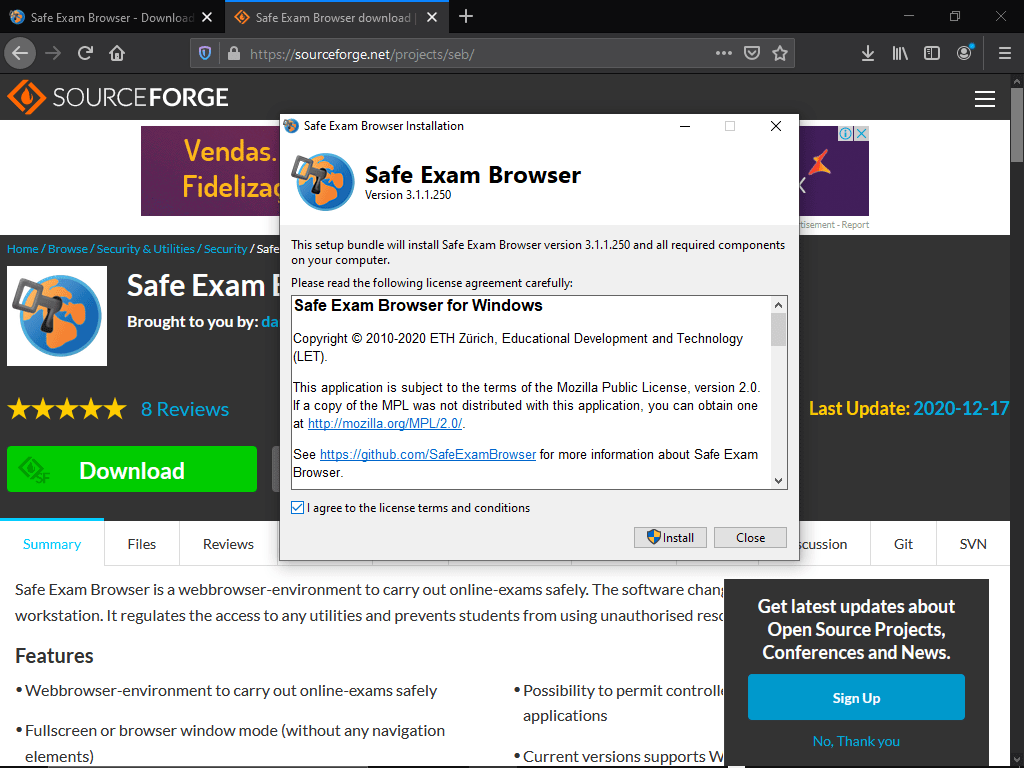
Para prosseguir com a instalação,
clique no botão "Install".
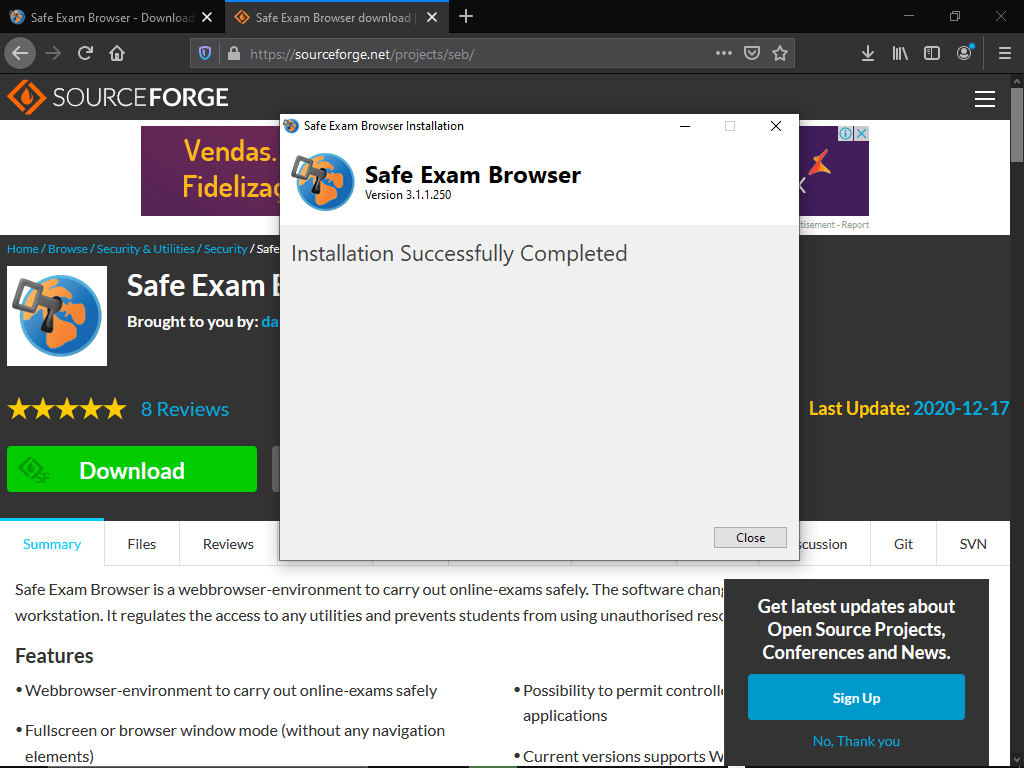
Pronto, arquivo instalado!
Para fechar a instalação do SEB
clique no botão "Close".
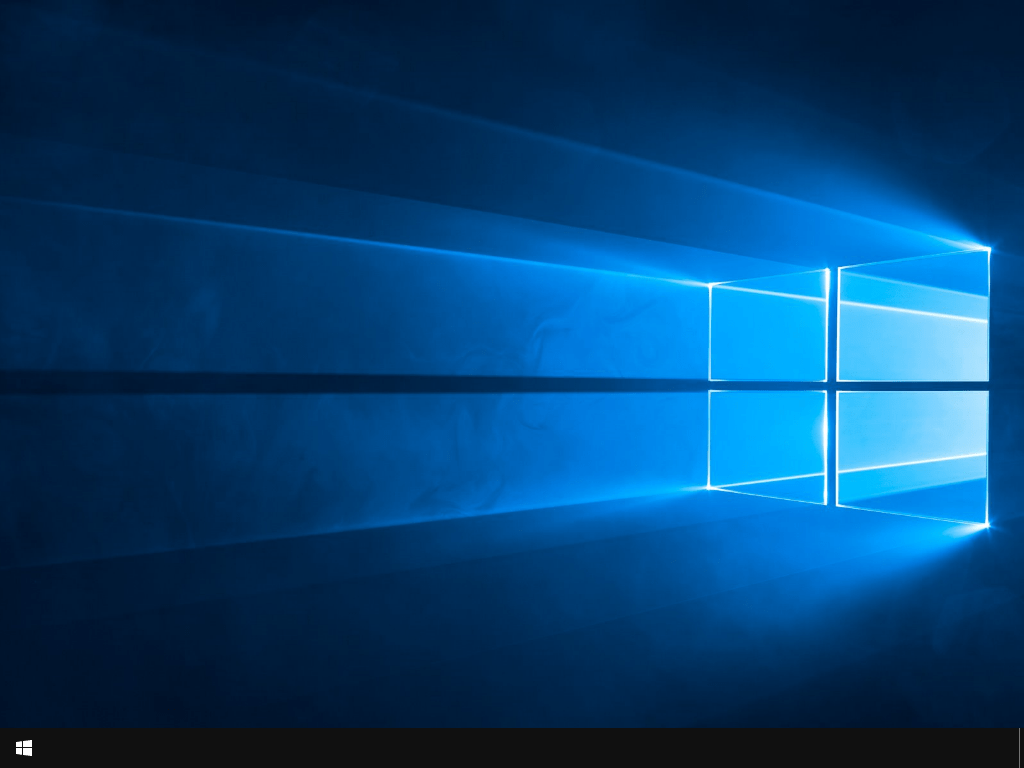
Para conferir se a instalação foi feita com sucesso,
clique no botão "Iniciar" na barra de tarefas do Windows
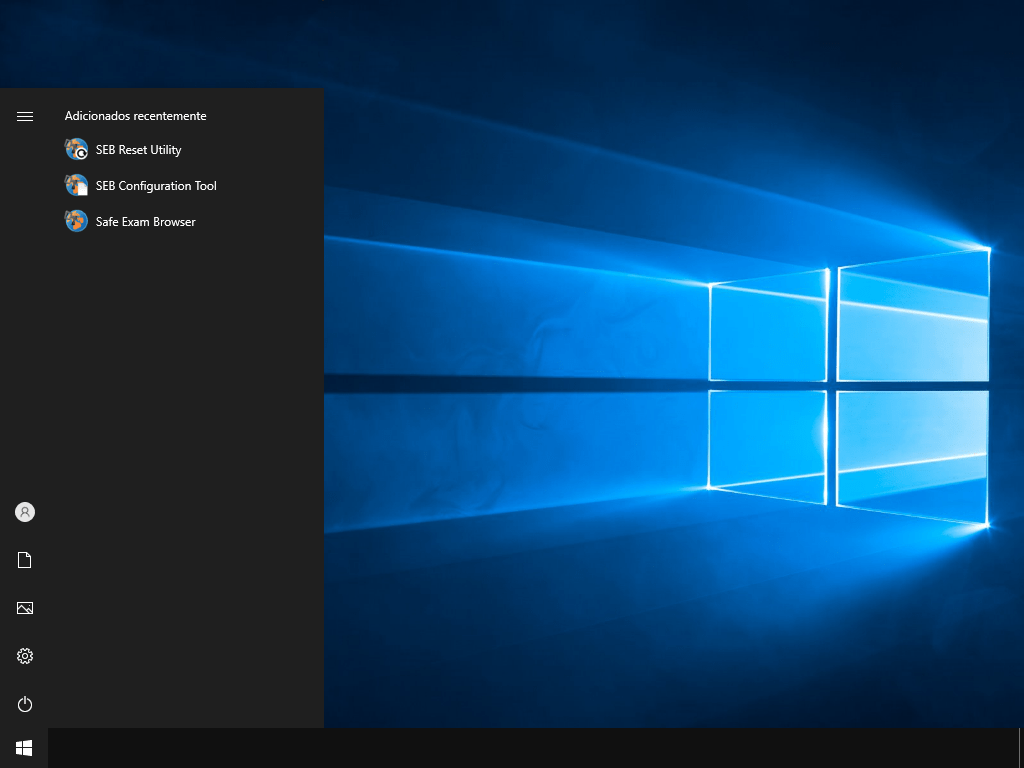
Se "Safe Exam Browser" estiver na sessão "Adicionados Recentemente", a instalação foi feita corretamente.